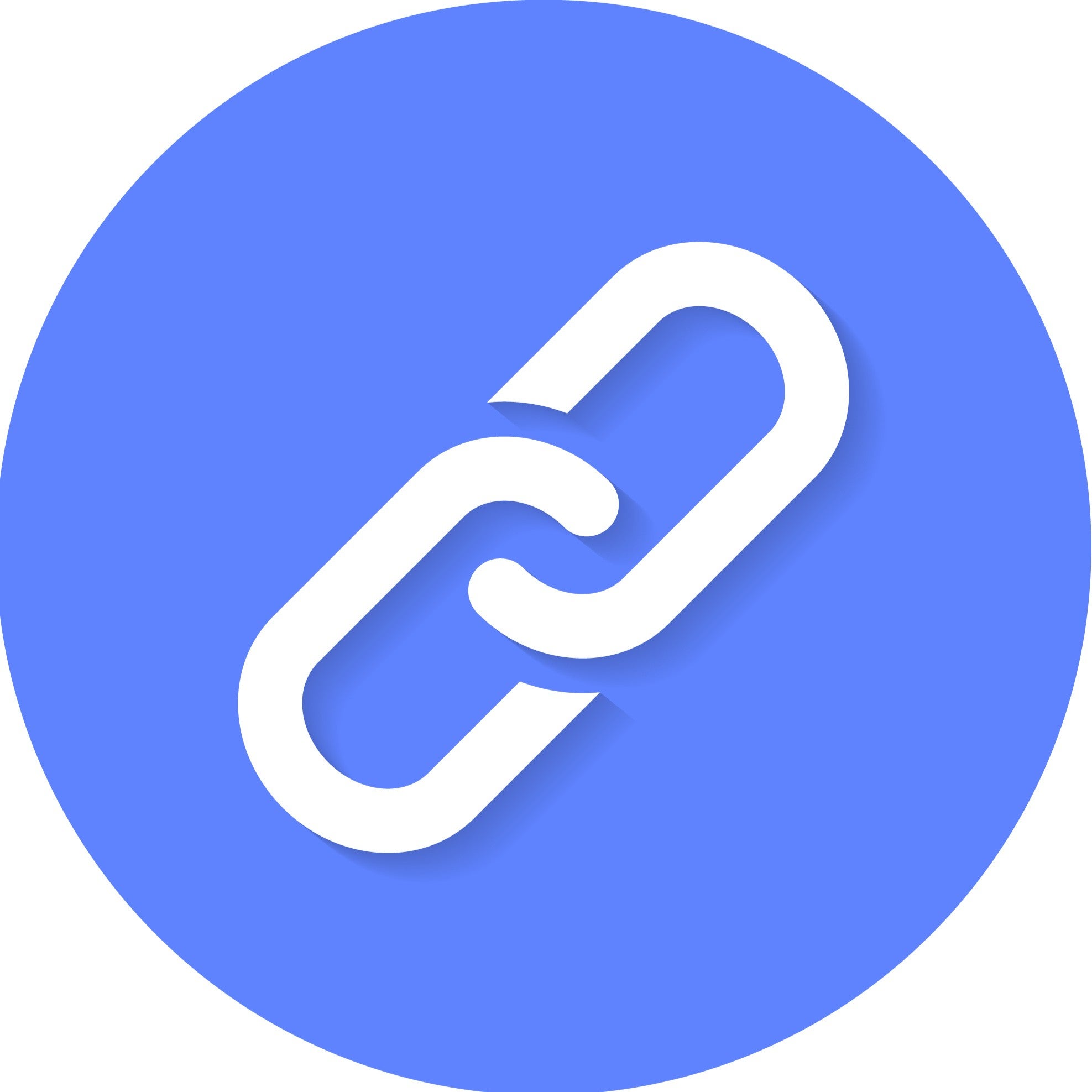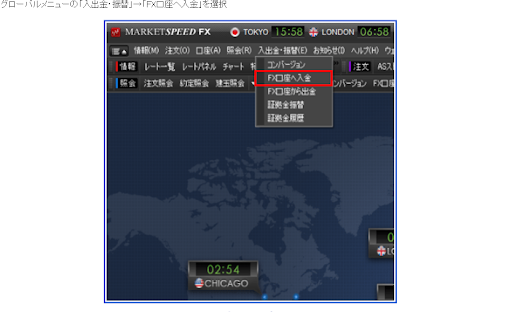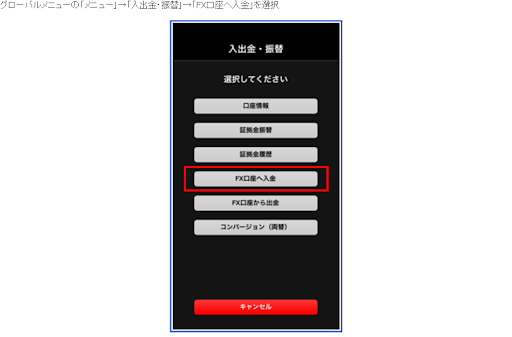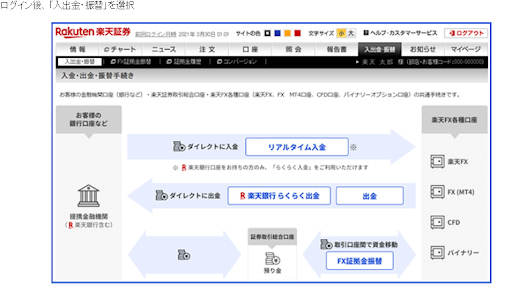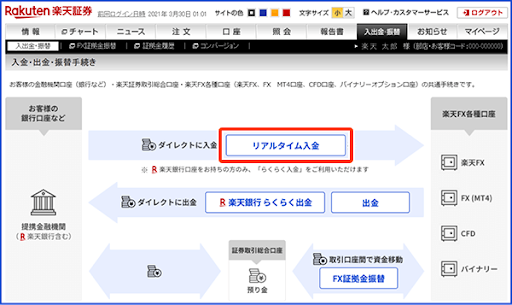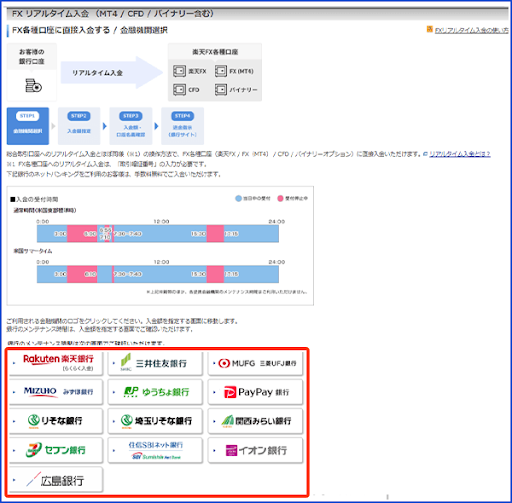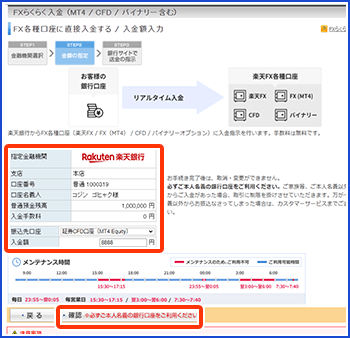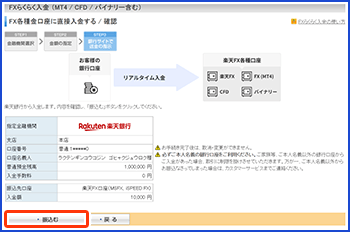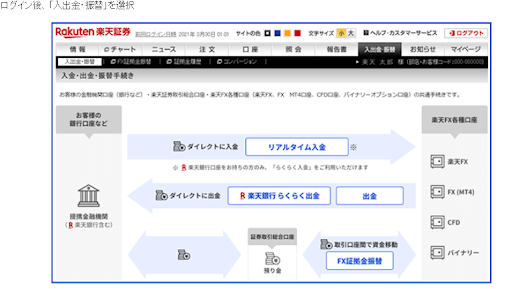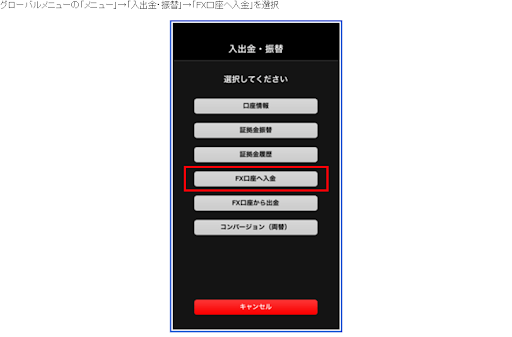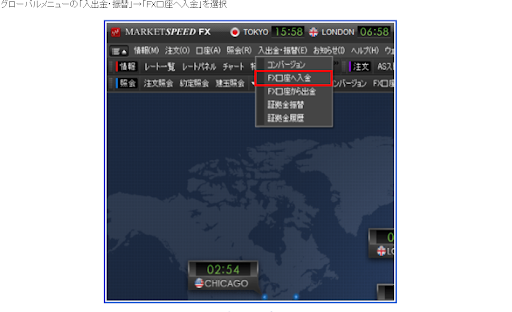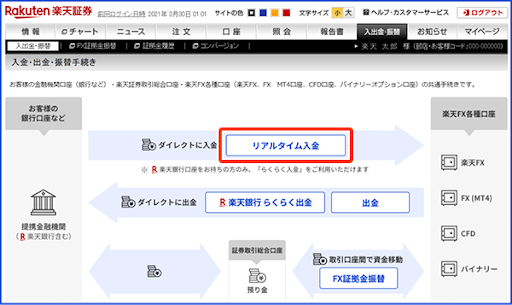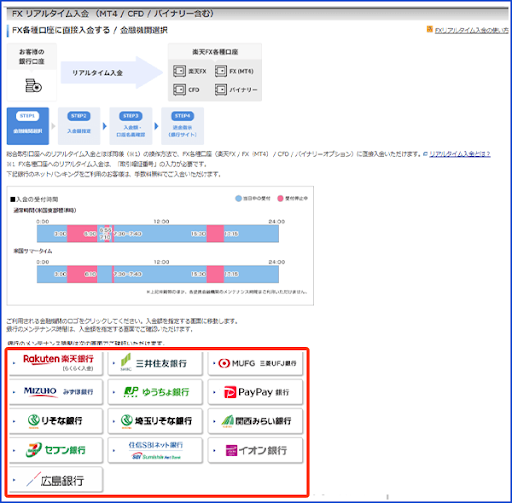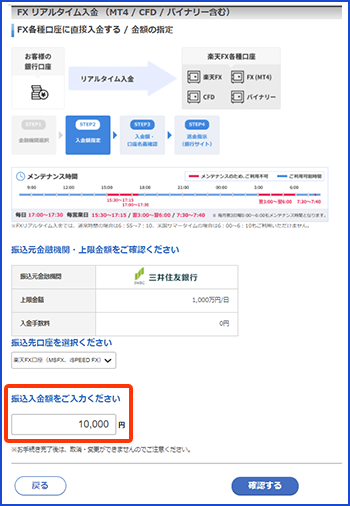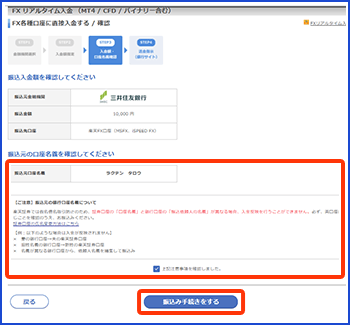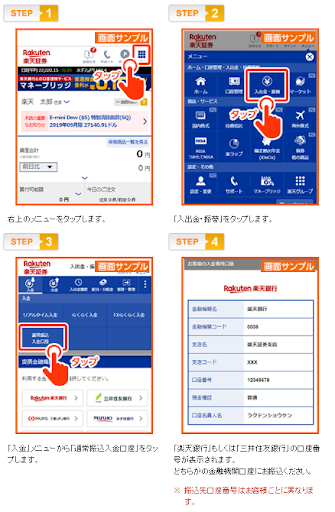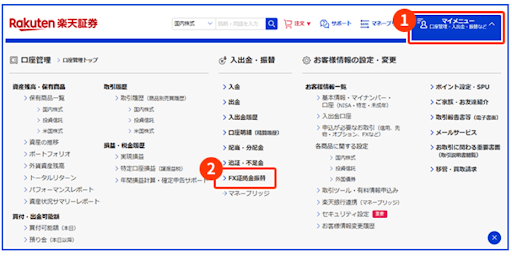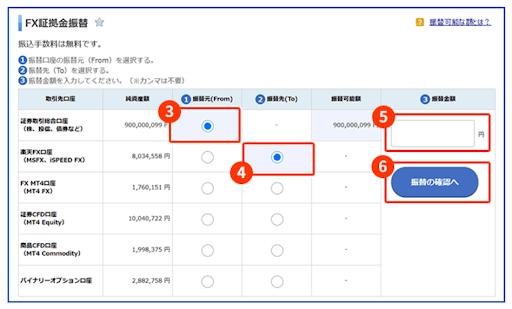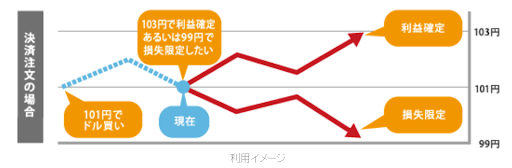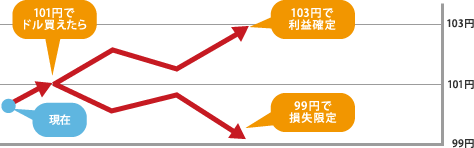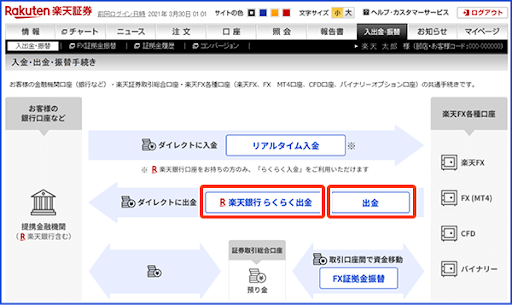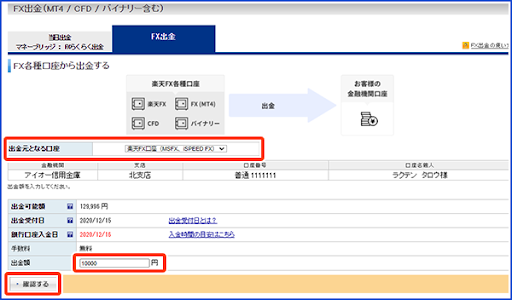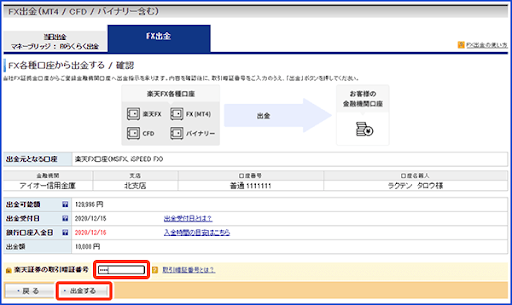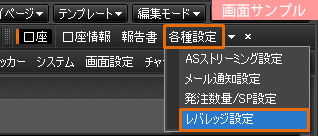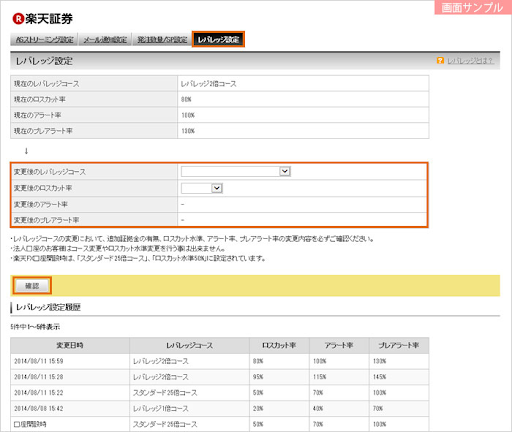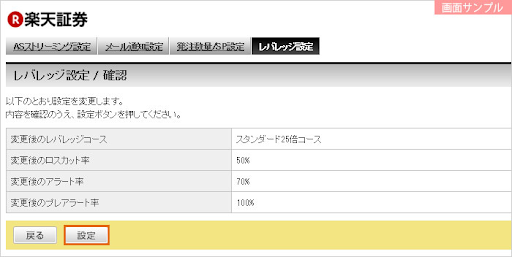楽天FXでのFX取引を検討している人の中には、楽天FXの始め方や使い方が知りたい人も多いのではないでしょうか。
本記事では、楽天FXの口座開設方法と取引の始め方・取引ツールの使い方をわかりやすく解説します。
入金方法や出金方法、よくある質問も紹介するので、楽天FXの利用を考えている人はぜひ参考にしてみてください。


詳細はこちら
慶應義塾大学商学部会計ゼミにて会計を学んだ後、東京海上日動火災保険株式会社に就職。企業が事業活動を行ううえでの自然災害や訴訟に対するリスク分析・保険提案を3年間行う。「企業が倒産しない」・「事業で安定的に利益を出す」ための適切な保険でのリスクヘッジの提案に努めた。特に、製造業者や工事業者に対する賠償責任保険や工事保険の提案が得意。取引先企業の社長・経理・人事・プロジェクト担当者など様々な部署への営業活動を行った。上場企業の新規事業に対する保険提案が評価され、全国社員への社内プレゼンを実施した経験もある。 また、1級ファイナンシャル・プランニング技能士の資格を活かし、取引先従業員に対するNISAやふるさと納税に関するセミナーの実施経験有。 現在は、フリーランスとして保険や投資、税金などのお金に関する記事の執筆や個別相談・ライフプランニングの作成・実行支援を行っている。■保有資格
1級ファイナンシャル・プランニング技能士
■SNS・HP等リンク
楽天FXのやり方(楽天証券口座を保有している場合)
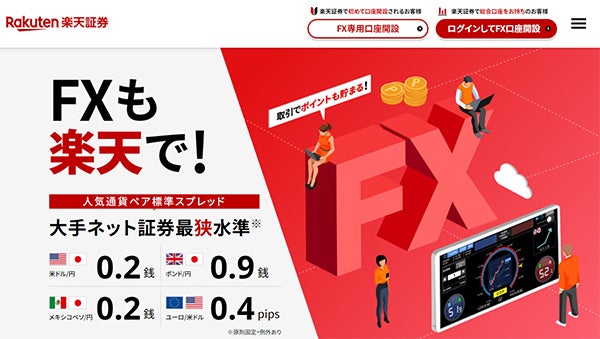
楽天証券の総合口座を保有している人が、楽天FXを始める方法を紹介します。
楽天証券にログインする
まずは楽天証券の総合口座へログインし、ページ上部の「FX」をクリックします。

申し込み手続きを始める
FXのページに遷移したら、ページ内にある「楽天FX取引口座のお申込み」をクリックしましょう。
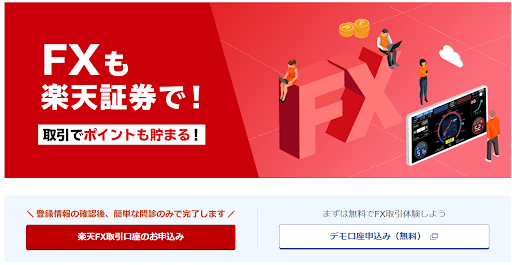
この際、基本情報に登録している内容がFX口座開設基準を満たさない場合は、その旨が表示されます。
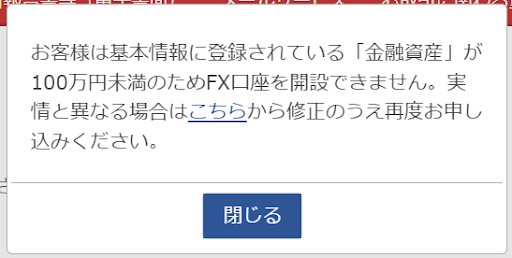
実情と登録内容が異なる場合は、「こちら」をクリックして基本情報を修正してください。なお、楽天FXの口座開設基準は以下のとおりです。
- 金融資産が100万円以上ある
- 年齢が80歳未満である(原則)
- 他社を含め、投資経験がある
- 金融先物取引業者等に従事していない
取引規定や口座開設基準を確認して申し込む
表示される楽天FXの取引規定や取引ルール、FX取引のリスク、口座開設基準を確認してください。
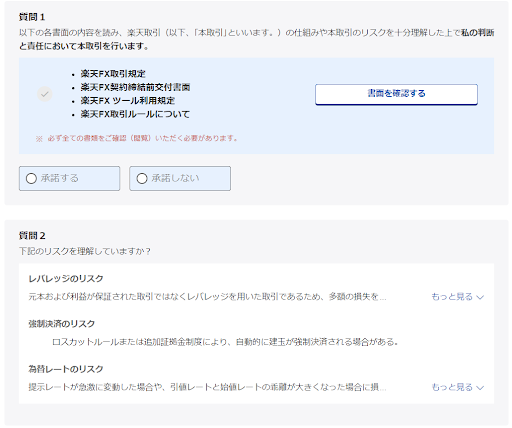
また、バイナリーオプションを同時開設するかも選択します。最初は「バイナリーオプションも同時開設」にチェックが入っているので、申し込みをしない人はチェックを外しましょう。
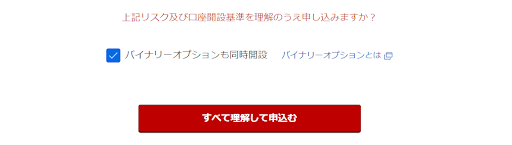
取引規定や取引ルールを確認して問題がなければ、「すべて理解して申込む」をクリックします。これでFX口座の開設手続きは完了です。楽天FXの取引を開始できます。
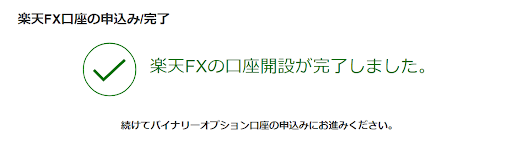
バイナリーオプションも同時に申し込む人は、案内に従ってバイナリーオプション口座の申し込みを完了させてください。
楽天FXのやり方(楽天証券口座を保有していない場合)
楽天証券の口座を保有していない人が、あらたに楽天FX口座を申し込む方法を紹介します。
あらたに楽天FX口座を申し込む場合、申し込み方法は「FX専用口座のみを開設する方法」と「総合口座も同時に開設する方法」の2つです。
FX取引のみをおこなう場合、FX専用口座を開設しましょう。総合口座を開設するよりも手続きにかかる時間が短いです。一方で、株式や債券、投資信託などのほかの取引も楽天証券でおこないたい人は総合口座も同時に開設してください。
本記事では、FX専用口座を開設する方法を紹介します。
公式サイトから申し込みをする
まずは、楽天証券の公式サイトから「FX専用口座開設」をクリックします。
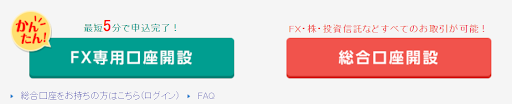
次に、楽天会員か楽天会員でないかを選択しましょう。
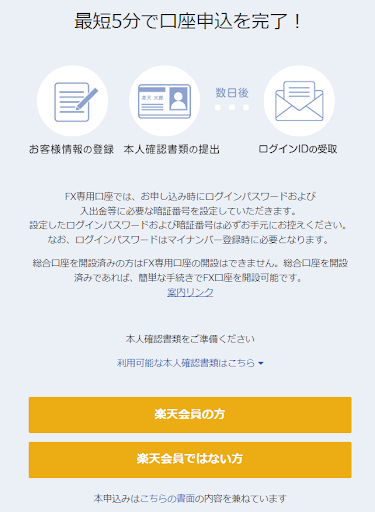
メールアドレスを登録する
楽天会員でない場合、メールアドレスの登録が必要です。使用しているメールアドレスを入力してください。
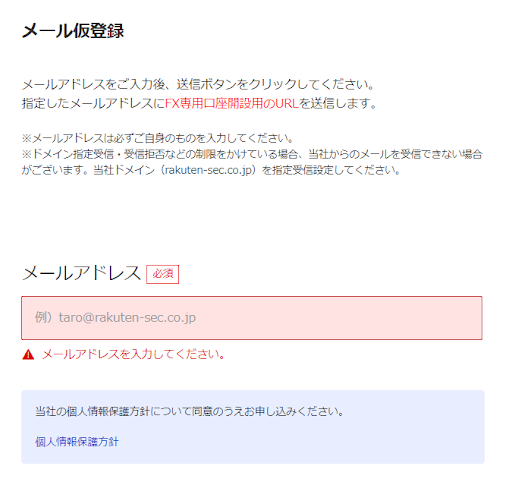
登録したメールアドレスにURLが送られます。届いたURLをクリックして、申し込み手続きに進みましょう。
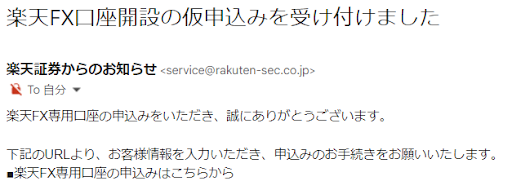
個人情報などを登録する
送られてきたURLを開くとお客様情報の入力画面に遷移します。氏名や住所などの個人情報を登録してください。
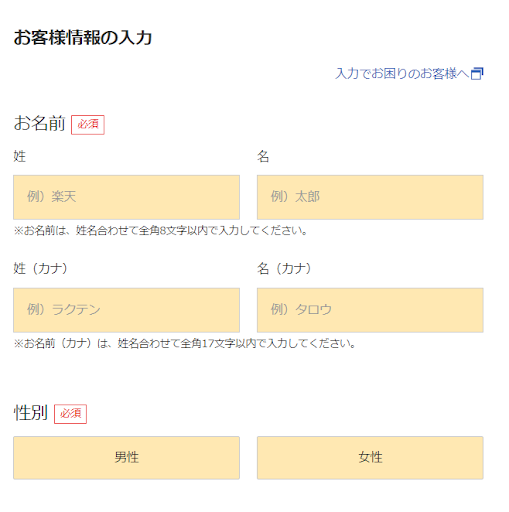
登録が必要な主な情報は以下のとおりです。
- 氏名
- 性別
- 生年月日
- 住所
- 携帯番号
- バイナリーオプション口座開設有無
- 口座開設の動機
- 金融資産の保有額
- 年収
- 損失許容額
- 投資経験(商品ごと)
- 取引のあるFX会社
- 興味のある投資商品
- 投資目的
- 外貨資産のヘッジ有無
- 職業
- 国籍
損失許容額で選択した額によって、実際の取引で損失が発生した場合に新規取引が停止になることがあります。そのため、許容できる損失額は正確に選択してください。
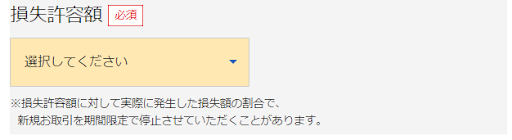
また、バイナリーオプション口座の同時開設有無も選択します。
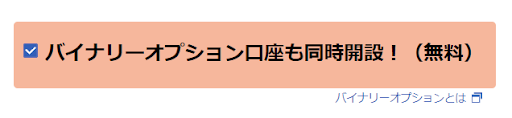
バイナリーオプション口座の開設が不要な人はチェックを外しましょう。
本人確認をおこなう
個人情報などの登録が終わったら、次に本人確認をおこないます。「スマホで本人確認」と「画像アップロードによる本人確認」を選択可能です。
画像アップロードによる本人確認」を選んだ場合、FX口座へのログインIDとパスワードが郵送で送られてきますが、「スマホで本人確認」を利用すればログインIDがメールで送付されます。早く口座を開設したい人は「スマホで本人確認」を選びましょう。
本人確認に利用可能な本人確認書類は以下のとおりです。
- 運転免許証
- 個人番号カード(マイナンバーカード)
- 各種健康保険証
- 在留カード
- 住民票の写し・印鑑登録証明書
- パスポート
- 住民基本台帳カード
「スマホで本人確認」をおこなうには個人番号カード(マイナンバーカード)もしくは運転免許証が必要となります。
また、「スマホで本人確認」を利用する場合は本人確認書類の撮影に加えて、顔写真の撮影も必要です。
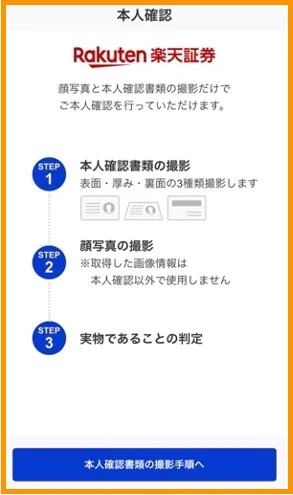
画面の指示に従って、本人確認書類と顔写真の撮影をおこなってください。
メイクなどをして本人確認書類の写真を撮っている場合、本人確認の際にも同様のメイクをした方がいいかもしれません。
重要書類への同意をおこなう
本人確認が完了したら、重要書類などの規約を確認しましょう。確認が完了したら、「上記の規定等に同意のうえ、口座開設を申し込みます。」にチェックを入れて申し込み手続きを完了させてください。
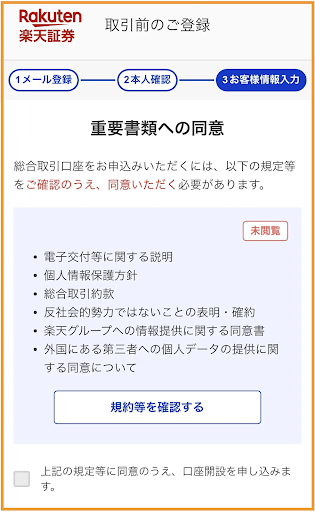
審査結果を受け取る
申し込み内容に問題がない場合、楽天証券より口座開設完了のメールが送られてきます。
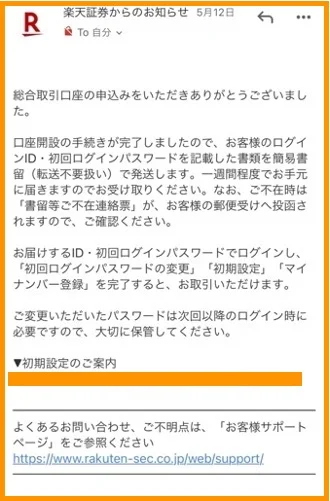
また、「スマホで本人確認」をおこなった場合はログインIDがメールで、「アップロードによる本人確認」をおこなった場合はログインIDとパスワードが郵送で送られてくるので、中身を確認しましょう。ログインIDが確認できたら口座開設手続きは完了です。
楽天FXにログインをする
口座開設が完了したら、楽天FXにログインしましょう。メールか郵送で送られてきたログインIDとパスワードを入力して、ログインします。
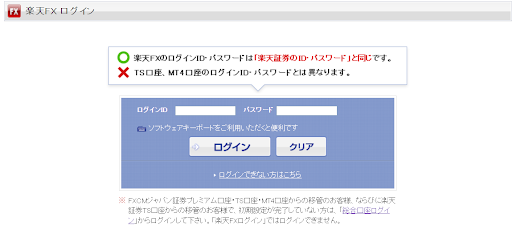
総合口座を持っている人は、総合口座のログインIDとパスワードでログイン可能です。
楽天FXの入金方法は4つ
楽天FXへログインできたら、証拠金を入金します。楽天FXにおける証拠金の入金方法は「らくらく入金」・「リアルタイム入金」・「通常振込入金」・「総合口座からの振替」の4つです。
それぞれの比較表は以下のとおりとなります。
| らくらく入金 | リアルタイム入金 | 通常振込入金 | 総合口座からの振替 | |
|---|---|---|---|---|
| 対応銀行 | 楽天銀行 | 楽天銀行、三井住友銀行、三菱UFJ銀行、みずほ銀行、ゆうちょ銀行、PayPay銀行、セブン銀行、りそな銀行、埼玉りそな銀行、関西みらい銀行、住信SBIネット銀行、イオン銀行、広島銀行 | 制限なし | ― |
| 振込手数料 | 無料(楽天証券が負担) | 無料(楽天証券が負担) | 自己負担(銀行ごとの振込手数料を支払い) | 無料 |
| 資金の反映タイミング | 即時 | 即時 | 1時間程度 | 即時 |
| 申し込み | 必要(マネーブリッジ) | 不要 | 不要 | 不要 |
楽天銀行から楽天FXへ入金する場合、らくらく入金の利用が可能です。らくらく入金を利用すれば、楽天銀行ウェブサイトにアクセスせずに即時で資金の移動ができます。楽天銀行のログインIDやパスワードの入力も不要です。さらに、振込手数料も無料となります。
ただし、利用には楽天銀行との口座連携サービス「マネーブリッジ」への事前登録が必要です。
楽天銀行口座を保有していてスムーズに入金手続きをおこないたい人は、「マネーブリッジ」を登録して、らくらく入金の利用を検討してみてください。
また、リアルタイム入金も振込手数料無料で入金手続きがおこなえるサービスです。対応銀行のネットバンクサービスを呼び出して入金をおこないます。
各銀行のログインIDやパスワードの入力は必要ですが、振込手数料無料で即時に入金手続きが可能です。リアルタイム入金に対応した銀行口座を持っている人は、リアルタイム入金を利用しましょう。
リアルタイム入金に対応した銀行口座を持っていない人は、通常振込入金を利用します。ただし、通常振込入金は資金の反映タイミングが1時間程度かかることに加えて、振込手数料も発生することがデメリットです。頻繁に楽天FXを利用する人は、楽天銀行口座を開設してもいいかもしれません。
また、楽天証券の総合口座を持っている人は総合口座からの振替も可能です。総合口座に現金を多く保有している人は、総合口座からの振替も検討してみてください。
らくらく入金の手順
らくらく入金の手順を解説します。
マネーブリッジの登録をする
らくらく入金の利用には、まずマネーブリッジの登録が必要です。楽天銀行にログインし、マネーブリッジの申し込みをおこないます。
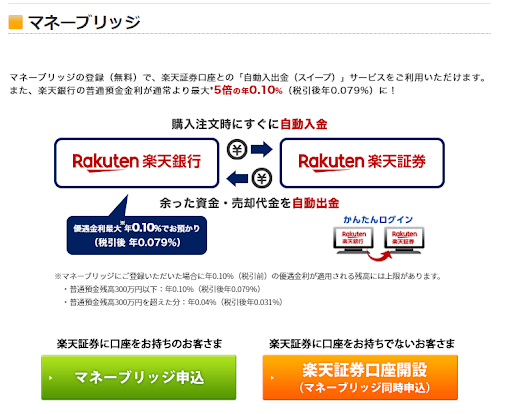
マネーブリッジの申し込みページに遷移したら、規約を確認し、暗証番号・生年月日を入力して「申込」をクリックしましょう。
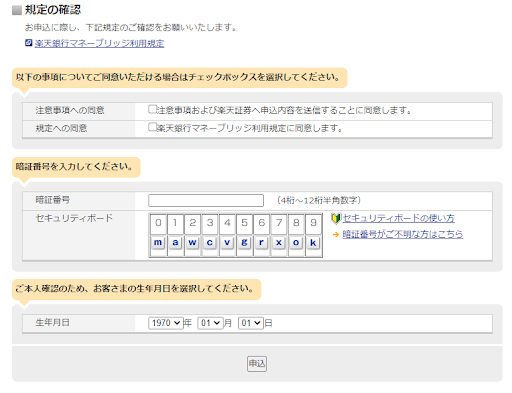
申し込み手続きが完了したら、受付完了画面が表示されます。なお、営業日の17:00までに申し込みをした場合は原則当日の19:00までに設定が完了し、サービスを利用可能です。
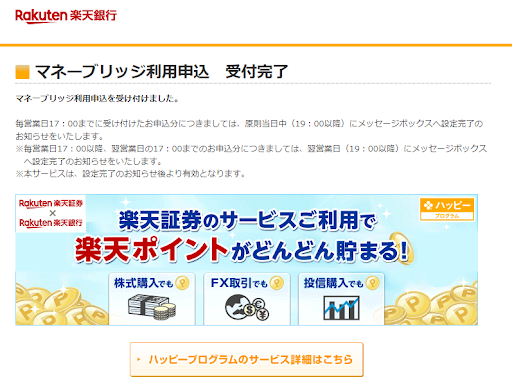
入金手続き画面に遷移する
マネーブリッジの登録が完了したら、楽天FX口座への入金手続き画面を表示します。取引ツールごとの入金手続き画面を表示する方法は以下のとおりです。
・マーケットスピードFXの場合
取引画面上部の「FX口座へ入金」をクリックしてください。
・iSPEED FXの場合
メニューの「振替/入金金」をタップして、「FX口座へ入金」を選択してください。
・楽天FXーWEBの場合
ログイン画面の右上「入出金 振替」をクリックしてください。
入金手続き画面に遷移したら、「リアルタイム入金」を選択しましょう。楽天銀行でマネーブリッジの登録が完了している場合、リアルタイム入金を選択すれば、「らくらく入金手続き」を自動で利用可能です。
利用する金融機関の選択画面に遷移するので、「楽天銀行」を選びましょう。
入金金額を入力する
次に入金金額を入力します。一回の振込で1,000円以上1,000万円以下の振込が可能です。
振込を実行する
入力内容を確認し、「振込む」をクリックします。
受付完了画面が表示されたら入金手続きは完了です。メンテナンス時間以外であれば、即時に入金が反映されます。なお、メンテナンス時間は以下のとおりです。
- 毎日:23:55~翌0:05
- 毎営業日:7:30~7:40/15:30~17:15
メンテナンス時間に手続きをしても、入金が反映されるのはメンテナンス時間後になるため注意しましょう。
リアルタイム入金の手順
次に、リアルタイム入金の手順を解説します。
入金手続き画面に遷移する
らくらく入金と同様に、まずは入金手続き画面を表示します。取引ツールごとの入金手続き画面を表示する方法は以下のとおりです。
・楽天FXーWEBの場合
ログイン画面の右上「入出金・振替」をクリックしてください。
・iSPEED FXの場合
メニューの「入出金・振替」をタップして、「FX口座へ入金」を選択してください。
・マーケットスピードFXの場合
取引画面上部の「FX口座へ入金」をクリックしてください。
入金手続き画面に遷移したら、「リアルタイム入金」を選択しましょう。
利用する金融機関を選択する
金融機関の選択画面に遷移するので、利用する金融機関のロゴをクリックします。
入金金額を入力する
利用する金融機関を選択したら、次に入金金額を入力します。一回で1,000円以上1,000万円以下の振込が可能です。
振込入金額に問題がなければ「確認する」をクリックしましょう。
振込手続きをする
振込元の口座名義に問題がないか確認します。問題がなければ、「振込み手続きをする」をクリックしてください。
各金融機関の画面で送金操作をおこなう
リアルタイム入金では、「振込み手続きをする」をクリック後に各金融機関の画面で送金操作が必要です。各金融機関ごとの指示に従って、送金手続きを完了させてください。
通常振込入金の手順
通常振込入金の手順を解説します。
振込先口座を確認する
まず振込先の口座を確認しましょう。PCサイトにログインして、マイメニューの入出金口座をクリックします。
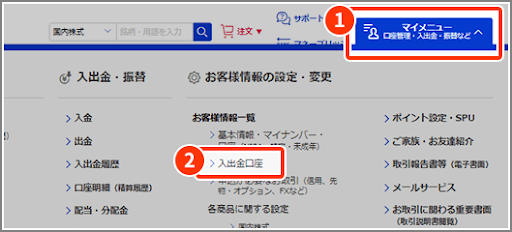
「楽天銀行」か「三井住友銀行」の口座番号が表示されます。表示された口座番号をメモしておきましょう。
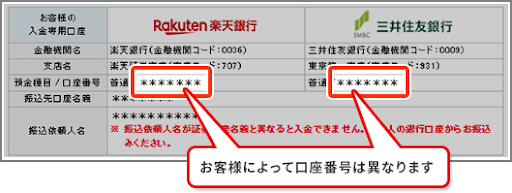
スマートフォン専用画面で振込先口座の確認も可能です。右上の「メニュー」をタップして「入金金・振替」をタップしてください。入金メニューから「通常振込入金口座」をタップすれば、振込先口座が表示されます。
振込を実行する
表示された口座に、銀行やATMなどからお金を振り込みます。振込手数料が発生することと、入金手続きから口座への反映までに1時間ほどかかる場合があることに注意してください。
総合口座からの振替
楽天証券の総合口座を持っている人は、総合口座からFX口座への証拠金の振替が可能です。総合口座からの振替方法を紹介します。
FX証拠金振替の画面に遷移する
PCサイトにログインして、マイメニューをクリックします。「入出金・振替」の列にある「FX証拠金振替」をクリックしましょう。
振替手続きをおこなう
FX証拠金振替のページに遷移したら、お金を引き出す振替元と振替先を選択します。総合口座からFX口座に証拠金を振り替える場合、振替元は「証券取引総合口座」、振替先は「楽天FX口座」を選びましょう。
最後に振替金額を入力して、「振替の確認へ」をクリックします。
次の画面で「振替」をクリックすれば手続き完了です。総合口座からの振替は、比較的簡単に手続きがおこなえます。
iSPEED FXで手続きする場合
また、スマホアプリ「iSPEED FX」からの振替手続きも可能です。メニューの「振替/入出金」をタップし、「証拠金振替」を選択してください。
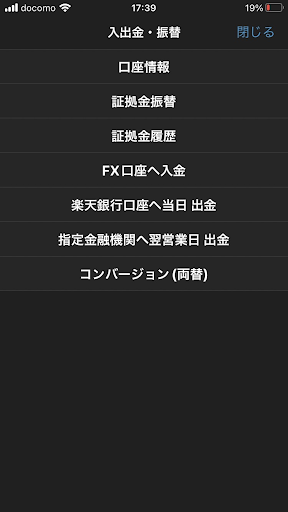
振込元口座と振替先口座、振替金額を入力して「確認する」をクリックします。
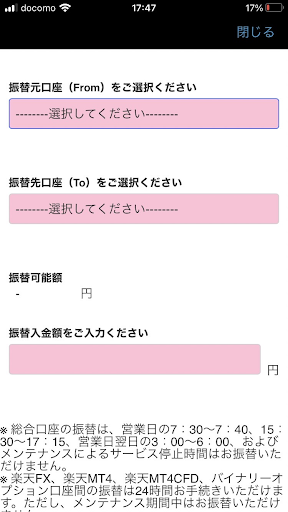
次の画面で振替を実行すれば手続きは完了です。
楽天FXのツールの使い方
楽天FXで利用可能な取引ツールは「マーケットスピードFX」と「iSPEED FX」、「楽天FX-WEB」の3つです。それぞれの取引ツールの使い方を解説します。
楽天FXのチャート画面の見方
まずは、チャート画面の見方を確認します。それぞれの取引ツールにおけるチャートの比較表は以下のとおりです。
| マーケットスピードFX | iSPEEED FX | 楽天FX-WEB | |
|---|---|---|---|
| 使用媒体 | パソコン(ソフトをダウンロード) | スマートフォン(アプリをインストール) | パソコン/スマートフォン |
| テクニカル指標の種類(トレンド系) | 14種類 | 6種類 | 18種類 |
| テクニカル指標の種類(オシレーター系) | 21種類 | 6種類 | 17種類 |
| 操作性 | 〇 | 〇 | △ |
さまざまな指標を使ってテクニカル分析をしたい人は、マーケットスピードFXがおすすめです。設定できる指標が多く操作性も良いため、頻繁にトレードをする人に向いています。
また、スマホで簡単にチャートの確認や注文をおこないたい人はiSPEED FXを利用しましょう。使える指標は少ないですが、見やすい画面で簡単に取引ができます。
楽天FX-WEBはソフトのダウンロードやアプリのインストール不要で使える取引ツールですが、スムーズに取引をしたい人はマーケットスピードFXかiSPEED FXの方が操作性が優れているためおすすめです。
取引ツールごとにチャート画面の見方を解説します。
マーケットスピードFX
マーケットスピードFXは、パソコンにソフトをインストールして利用する取引ツールです。デザイン性と機能性を兼ね備えたトレーディングツールとなっています。
初期設定では左側にチャート、右側にレートが表示される仕様です。いずれかのみを表示することもできます。
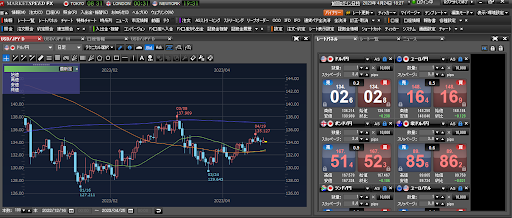
また、左上の通貨ペアタブで、表示したい通貨ペアを選択可能です。

ローソク足の期間は、通貨ペアを選択するタブの左のタブで選択可能です。

また、「テクニカル選択」のタブをクリックすれば、さまざまなテクニカル指標をチャート上に表示できます。
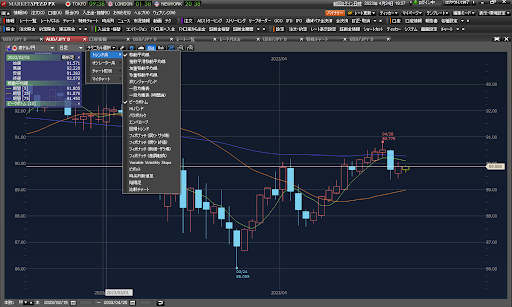
さらに、表示タブをつかんで画面の好きな位置に移動させることで、分割表示が可能です。取引画面を、思い通りにアレンジできます。
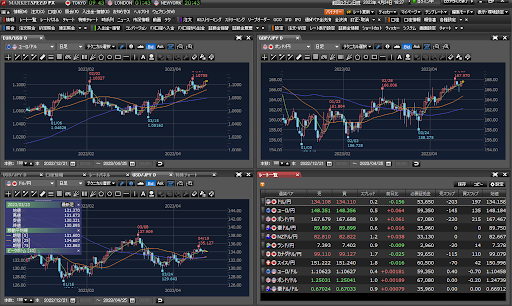
マーケットスピードFXはさまざまな指標や取引画面の設定が可能なので、パソコンを持っている人はぜひ利用を検討してみてください。
iSPEED FX
iSPEED FXはスマートフォンで簡単にFX取引ができるアプリです。4分割で各通貨ペアのチャートを表示できます。
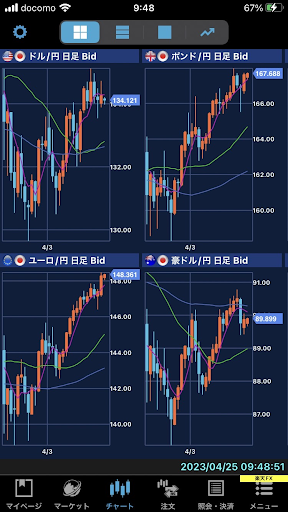
詳しく見たい通貨ペアのチャートをタップすれば、1画面でチャートを確認可能です。

初期設定されている「日足」をタップすれば、ローソク足の表示期間を選択できます。
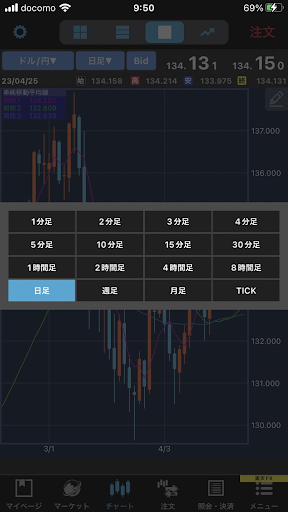
また、テクニカル指標を表示したい場合は左上の歯車マークをタップしましょう。テクニカル指標の選択が可能です。
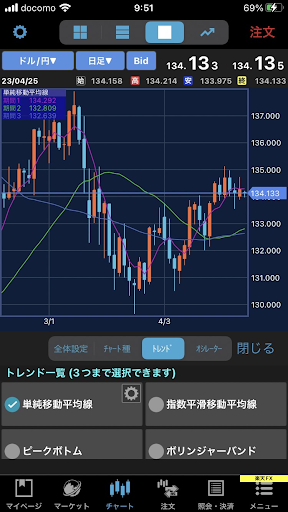
表示できるテクニカル指標はマーケットスピードFXと楽天FX-WEBに比べると少ないですが、初心者でも感覚的に操作ができます。
手軽に楽天FXを始めたい人やスマートフォンでいつでも取引をおこないたい人は、iSPEED FXの利用を検討してみてください。
楽天FX-WEB
楽天FX-WEBはダウンロードやインストールが不要で使える取引ツールです。楽天FXのログインIDとパスワードさえあれば利用できます。
画面はシンプルで、選択した通貨ペアのチャートが表示される仕組みです。

右上にある分割表示ボタンをクリックすれば、各通貨ペアのチャートを最大4ペアまで同時に確認可能です。縦2分割、横2分割、4分割から画面分割方法を選択できます。
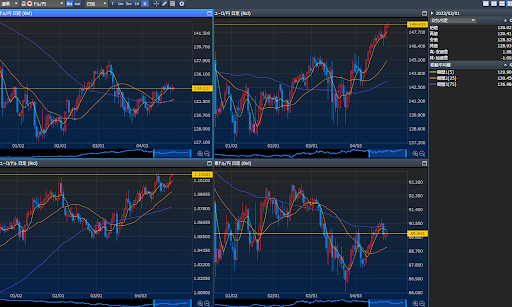
また、画面中央上にある歯車ボタンをクリックすれば各テクニカル指標を表示できます。

ただし、スマートフォンで利用する場合は楽天FX-WEBではなく、直感的な操作で簡単に取引ができる「iSPEED FX」のインストールをおすすめします。
注文方法のやり方
楽天FXで利用できる主な注文方法は以下のとおりです。
ストリーミング注文
リアルタイムで提示されるレートで売買する注文方法。成行注文とも呼ばれ、確実な約定が狙える。
ASストリーミング注文
発注時に指定をしなくても自動的に「新規」か「決済」かが選択される注文方法。発注ごとの条件指定が不要となるため、短期トレーダーにメリットが大きい。
指値注文(リーブオーダー)
希望価格を指定して注文する方法。買い注文であれば現在のレートより安い価格、売り注文であれば現在のレートより高い価格を指定する。「〇〇円より安くなったら買う、〇〇円より高くなったら売る」といった注文。
逆指値注文(リーブオーダー)
現在のレートよりも不利な価格を指定して注文する方法。利益確定や損失拡大防止のために用いる。「〇〇円より安くなったら売る、〇〇円より高くなったら買う」といった注文。
OCO注文
2つの注文を同時に出し、いずれかの注文が確定したらもう一方の注文がキャンセルされる注文方法。1ドル101円で新規注文をした場合、「103円になったら売り」、「99円になったら売り」という2つの注文を同時に出すことで利益確定と損失拡大防止をおこなえる。
IFD注文
新規注文と新規注文に対する決済注文を同時におこなえる注文方法。現在の為替レートが1ドル=100円の場合、「1ドル=99円になったら買う」、「1ドル=99円で買えたら1ドル=103円になったタイミングで売る」といった注文を同時におこなえる。
IFO注文
OCO注文とIFD注文を併用した注文方法。「1ドル=101円になったら買う」、「1ドル=101円で買えた場合、1ドル=103円になったら売って利益を確定する、1ドル=99円になっても売って損失を確定する」といった注文をおこなえる。
常にチャートを見て取引をしている人は、即座に取引がおこなえるASストリーミング注文がおすすめです。一方で、日中は仕事などで取引ができない人は、事前に注文予約をおこなえるOCO注文やIFD注文、IFO注文を検討してみてください。
上記の注文方法は、すべての取引ツールで利用可能です。取引ツールごとに具体的な注文方法を紹介します。
マーケットスピードFX
マーケットスピードFXは、取引画面上部に記載の各注文方法をクリックすれば注文画面が開きます。通貨ペアと取引数量、各注文方法ごとに必要な情報を入力して注文手続きをおこないましょう。
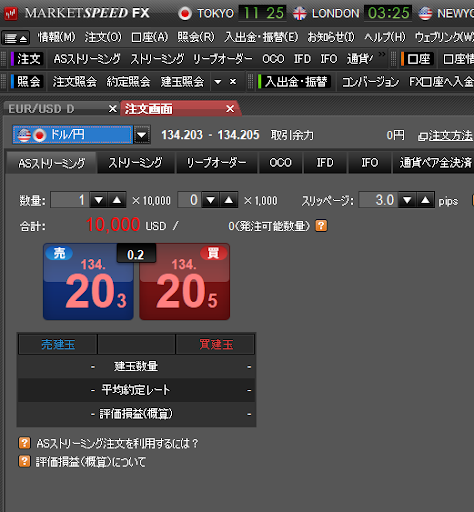
注文方法によって設定が必要な条件は異なります。リーブオーダーで注文する場合は、指値や逆指値、有効期限などの選択が必要です。
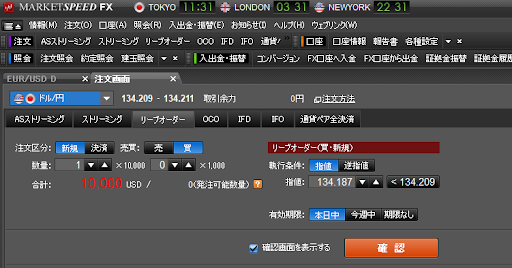
また、確認しているチャートの通貨ペアを購入したい際はチャート上で右クリックをすればチャートに表示されている通貨ペアの注文が可能です。
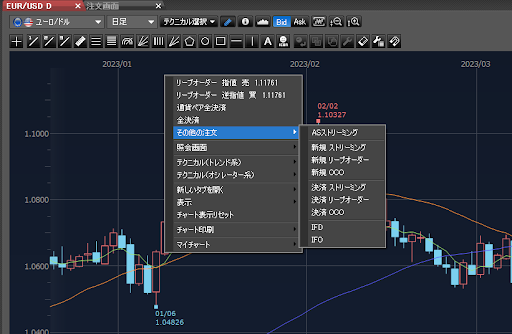
さらに、レート一覧からの注文も可能です。取引したい通貨ペアを右クリックして、注文方法を選択できます。

マーケットスピードFXは、確認しているチャートやレート一覧から直接注文手続きができることがメリットです。
iSPEED FX
iSPEED FXは画面下部に表示される「注文」をタップすると、注文手続きの画面に切り替わります。
ASスピード(リアルタイムのチャートを見ながら、ASストリーミング注文をする方法)を利用すれば、「売」か「買」をタップするだけで注文手続きは完了です。

画面を右にスワイプすれば、その他の注文方法が表示されます。注文方法ごとに必要な設定を完了させて、注文をおこないましょう。
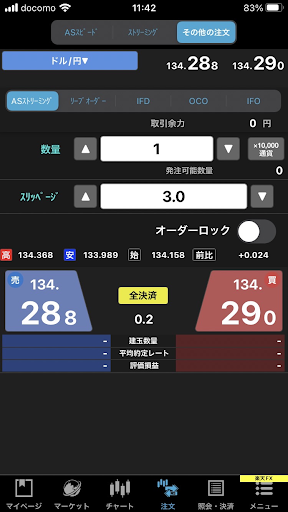
また、チャート画面からの注文手続きも可能です。チャートの右上に表示される「注文」をタップすれば注文画面に遷移します。

楽天FX-WEB
楽天FX-WEBはチャートを見ながら、同じ画面での注文はできません。メイン画面で注文手続きをおこないます。希望する注文方法のタブをクリックして、注文手続きを進めましょう。
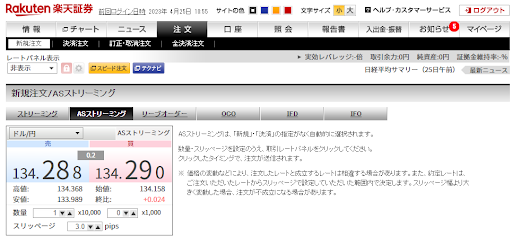
楽天FXのデモ取引のやり方
楽天FXはデモ取引が可能です。仮想資金500万円を使い、実際の取引環境でFXを体験できます。楽天FXのデモ取引は、マーケットスピードFXとiSPEED FXで体験可能です。楽天FXのデモ取引のやり方を解説します。
公式サイトから申し込みをする
まずは、公式サイトにログインして「FXデモ口座を申込む」をクリックしましょう。
登録情報を入力する
申し込みページに遷移したら、ニックネームとメールアドレス・パスワードなどを入力します。
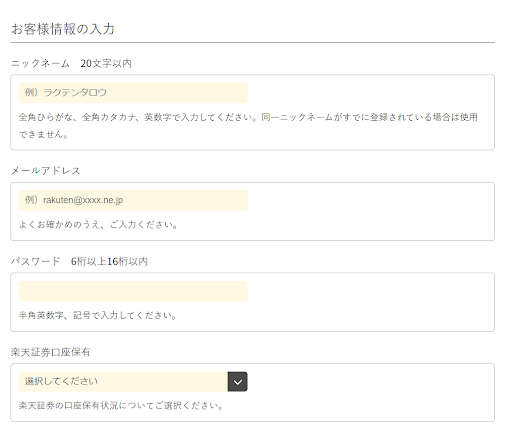
登録手続きを完了させる
登録情報の入力が完了したら、登録したメールアドレスにURLとログインID・パスワードが送付されます。 送付されたメールに記載のURLをクリックしたらデモ口座開設の完了です。
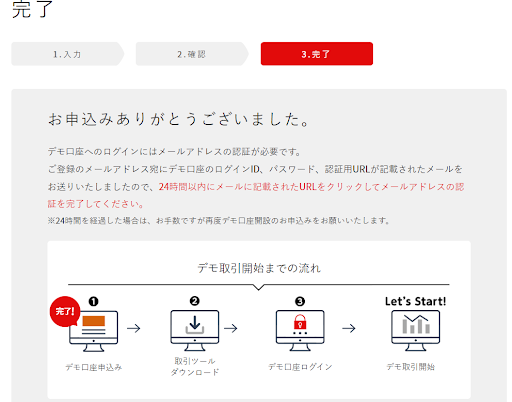
デモ取引を始める
デモ口座開設が完了したら、取引ツールにログインします。マーケットスピードFXまたはiSPEED FXをダウンロード・インストールしましょう。
ダウンロード・インストールした取引ツールを開く際に、デモ取引のログイン画面を選択します。
マーケットスピードFXのデモ取引ログイン画面
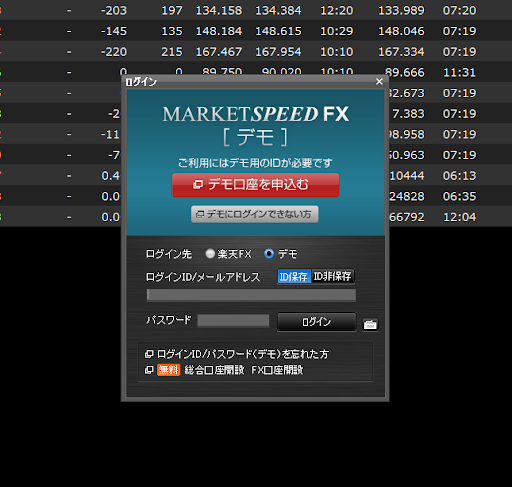
iSPEED FXのデモ取引ログイン画面
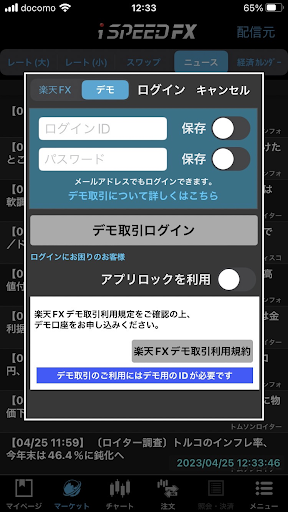
ログインが完了したら、デモ取引を開始できます。仮想資金500万円を使って取引をおこないましょう。
楽天FXの出金方法
楽天FXの出金方法は「FXらくらく出金」と「FX出金」の2つです。それぞれの概要は以下のとおりとなります。
| FXらくらく出金 | FX出金 | |
|---|---|---|
| 対応銀行 | 楽天銀行 | 指定なし |
| 手数料 | 無料(楽天証券が負担) | 無料(楽天証券が負担) |
| 出金の反映 | 即時*1 | 0:00~15:30:翌営業日以降 15:30~:翌々営業日以降 |
| 申し込み(マネーブリッジ) | 必要 | 不要 |
FXらくらく出金でもFX出金でも、手数料はかかりません。ただし、FXらくらく出金は出金が即日反映されます。
そのため、楽天銀行の口座を持っている人は、マネーブリッジの登録をしてFXらくらく出金を利用すると便利でしょう。
出金方法の具体的な手順を解説します。
出金手続きのページに遷移する
まずは、出金手続きのページに遷移しましょう。
・マーケットスピードFXの場合
取引画面上部にある「FX口座から出金」を選択します。

・iSPEED FXの場合
右下の「メニュー」をタップして、「振替/入出金」を選択します。
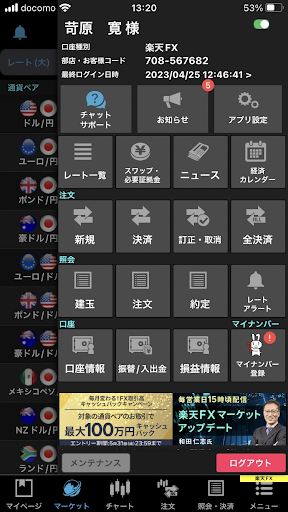
「入出金・振替」の画面に遷移するので、FXらくらく出金を利用する場合は「楽天銀行口座へ当日出金」を選択しましょう。FX出金を利用する場合は「指定金融機関へ翌営業日出金」を選びます。
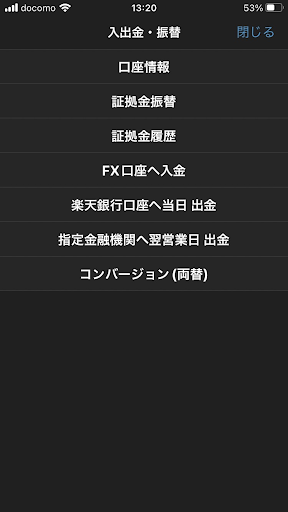
楽天FX-WEBの場合、画面上部の「入出金・振替」をクリックします。表示される「楽天銀行らくらく出金」か「出金」のいずれかを選択しましょう。
出金元となる口座と出金額を選択する
出金手続きのページに遷移するので、出金元となる口座と出金額を入力します。入力内容に間違いがなければ、「確認する」をクリックしましょう。
出金手続きを完了させる
最後に楽天証券の取引暗証番号を入力して、「出金する」ボタンをクリックしたら出金手続きは完了です。
FAQ
楽天FXに関するよくある質問を紹介します。
- 楽天FXのレバレッジのかけ方は?
- 楽天FXはレバレッジを自分で設定可能です。1倍・2倍・5倍・10倍・25倍からレバレッジを選べます。口座開設当初に自動で設定されるレバレッジは25倍です。
- 楽天FXでレバレッジを設定・変更する方法は?
- トレーディングツール「マーケットスピードFX」の場合、「口座」>「各種設定」にある「レバレッジ設定」をクリックします。
楽天FX-WEBは、画面上部「口座」の「各種設定」をクリックして、「レバレッジ設定」を選択してください。
レバレッジ設定のページに遷移したら、設定したいレバレッジを選択します。選択肢は「レバレッジ1倍コース」・「レバレッジ2倍コース」・「レバレッジ5倍コース」・「レバレッジ10倍コース」・「スタンダード25倍コース」の5つです。
レバレッジの設定と同時にロスカット率も設定してください。最後に「設定」ボタンをクリックしたらレバレッジ変更手続きは完了です。
iSPEEDの場合は、メニューを開いて「アプリ設定」をタップします。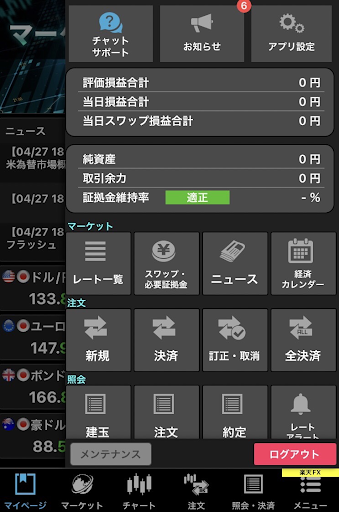
アプリ設定の「レバレッジ」をタップすると、設定が可能です。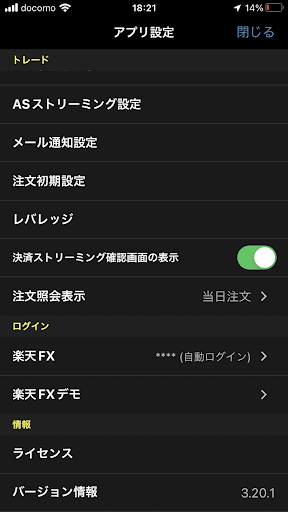
- 楽天FXの取引時間は何時から?
- 楽天FXは時期によって取引時間が異なります。時期ごとにおける楽天FXの取引時間は以下のとおりです。
*年始(1月1日午前7時から1月2日午前6時50分を除く)
時期 取引時間(月~金のみ) 標準時間 7:10~翌6:55(月曜日のみ7:00取引開始) サマータイム*1 6:10~翌5:55(月曜日のみ7:00取引開始) 出典:楽天FX
*1…2023年は3月13日(月)よりサマータイム
サマータイム中は、標準時間よりも取引終了時間が1時間繰り上がります。平日は6:55まで(サマータイムは5:55まで)取引可能です。
- 楽天FXでスキャルピングは禁止されてる?
- 楽天FXでスキャルピングをおこなうと契約を解除される可能性があります。 スキャルピング取引は数秒から数分の間に繰り返し売買をおこなうことで、小さな利益を積み重ねるトレード手法です。FX会社にとって、取引ツールのサーバーに過度な負担がかかることなどがデメリットとなっています。
楽天FX取引規定に「スキャルピングを禁止する」という記載はありませんが、同様の行為をした場合に契約を解除する旨の記載があります。該当する記載箇所は以下のとおりです。
「短時間における連続した取引」がスキャルピングに該当する可能性は高いです。具体的な取引回数などは公表されていませんが、楽天FXでスキャルピングをおこなうと契約を解除されるリスクがあることを覚えておきましょう。第21条 契約の解除 お客様が次の各号のいずれかに該当する場合、又は期限の利益の喪失事由に該当した場合、当社は楽天FXに係る全ての契約を解除することができるものとします。
(中略)
(16)取引の方法の如何にかかわらず、当社が、短時間における連続した取引、インターバンク市場の混乱を招く取引、当社のカバー取引に影響を及ぼす取引、または、過度な取引等不適切な取引であると判断したとき又はその虞があるとき
スキャルピング取引をおこないたい人は、スキャルピングを公認している「ヒロセ通商」などを検討してもいいかもしれません。
- 楽天FXで1,000通貨の取引をするにはいくら必要?
- 楽天FXは全通貨ペアにおいて、1,000通貨から取引可能です。各通貨ペアごとの1,000通貨を取引する際に必要な証拠金は以下のとおりとなります。
*1ドル=134円、1ユーロ=149円、1メキシコペソ=7.5円、1トルコリラ=7円、1南アフリカランド=7.5円で計算 (2023/4/23時点の為替レートを参考に設定)
レバレッジ1倍 レバレッジ2倍 レバレッジ5倍 レバレッジ10倍 レバレッジ25倍 ドル/円 13万4,000円 6万7,000円 2万6,800円 1万3,400円 5,360円 ユーロ/円 14万9,000円 7万4,500円 2万9,800円 1万4,900円 5,960円 メキシコペソ/円 7,500円 3,750円 1,500円 750円 300円 トルコリラ/円 7,000円 3,500円 1,400円 700円 280円 南アフリカランド/円 7,500円 3,750円 1,500円 750円 300円 出典:楽天FX
通貨ペアによって必要な証拠金は変わります。レバレッジ25倍の場合、ドル/円の取引では5,360円の証拠金が必要ですが、トルコリラ/円の取引ではわずか280円の証拠金で取引可能です。
- 楽天FXと楽天証券の違いは?
- 楽天FXとは、楽天証券で取り扱う商品の一つです。楽天FXと楽天証券の総合口座を同時に申し込めば、FX以外にも国内株式や国内債券、投資信託などの売買ができます。 また、FXだけを取引したい人はFX専用口座の開設も可能です。総合口座の開設に比べて少ない手続きで口座開設ができます。
本記事で参考にしたサイト一覧